win10不能启动如何处理|修复win10无法启动问题
发布时间:2019-01-19 16:56:35 浏览数: 小编:xiaoling
在win10系统中我们可能会遇到各种情况,使用的用户很多都是等问题发生了再来查找解决方法,那小编就来说说win10无法启动问题要怎么办,在win10系统中没有遇到这个问题的用户呢就当了解一下,有遇到这个问题的用户呢就可以参考下文的方法来进行解决了,接下来带来win10不能启动如何处理。
由于Win10无法启动,我们需要让其进入到修复模式:
1、启动计算机,启动到Windows10开机LOGO时就按住电源键强制关机;如图所示
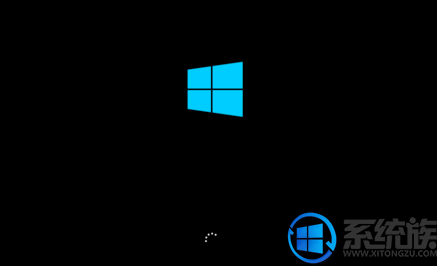
2、重复步骤3次左右启动后出现“自动修复”界面,我们点击高级选项进入;

3、接下来会到选择一个选项界面,我们再点击“疑难解答”;

4、进入到疑难解答后,再选择“重置此电脑”,如下图:
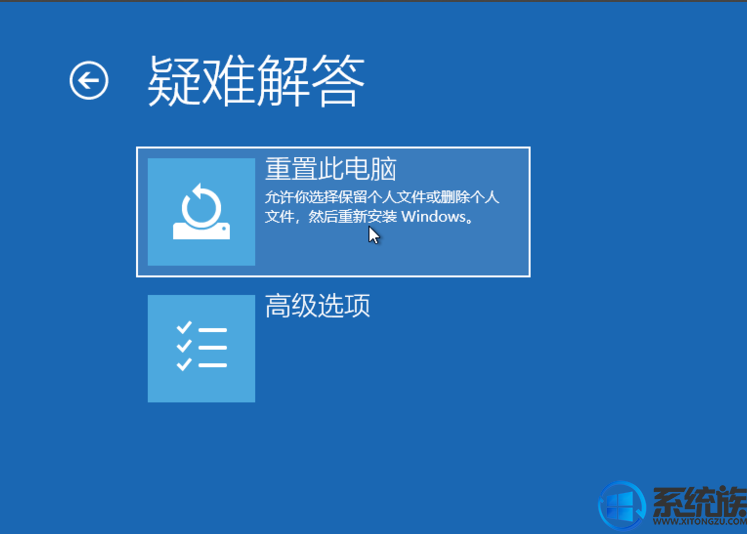
5、如果没有什么重要资料,小编推荐选择删除所有内容,有的话还是保留一下,

6、接下来一定要选择,仅限安装了Windows的驱动器;

7、之后就会正常的重置你的电脑,类似于重新装一遍系统,比较的耗时,等待重置完毕,你的电脑就可以正常启动了。
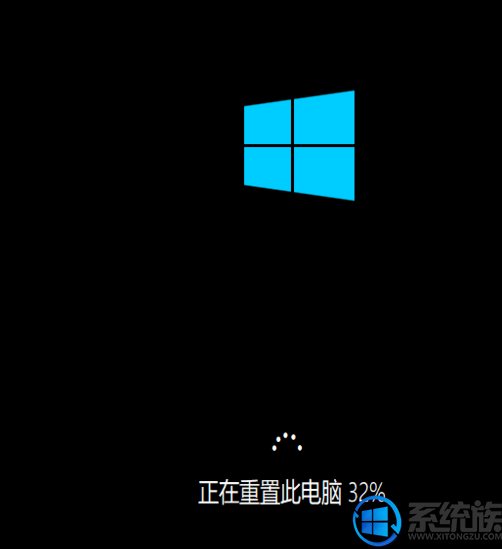
关于修复win10无法启动问题就讲解结束了,我们只需要简单的重装电脑就可以轻松解决啦,希望本文小编分享的win10教程对大家有所帮助。



















